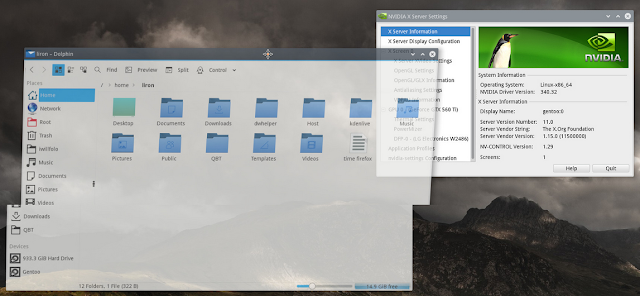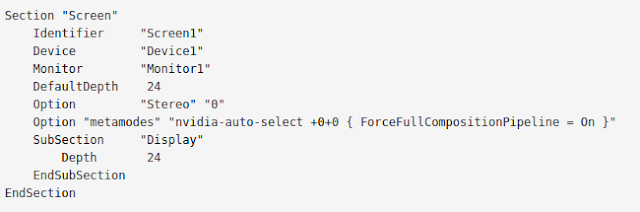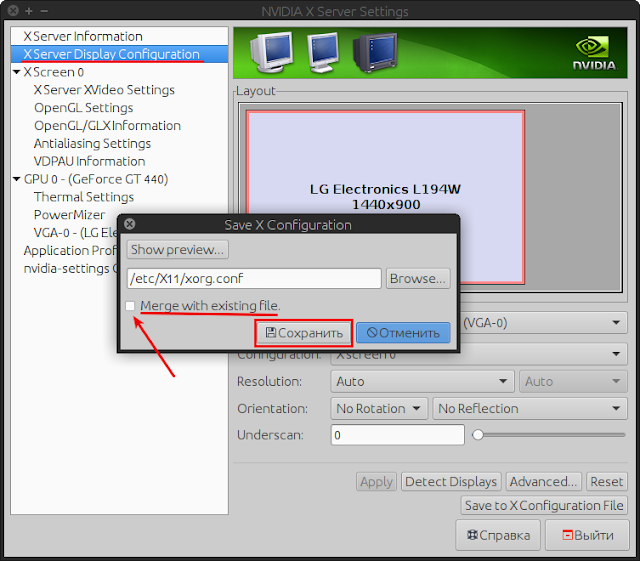Nvidia tearing linux mint
Потянуло меня установить Linux Mint 18.3 Cinnamon на свой ноут Asus GL552VW. Установка пошла только через nomodeset в grub, но не суть. В общем всё работало более менее удовлетворительно сразу «из коробки», кроме воспроизведения видео — тиринг. На тематических форумах советуют переключаться на встроенную карту Intel через nvidia-prime (или прямо через Nvidia Settings), установить bumblebee или редактировать xorg.conf.
По первому варианту неудача — стоит Intel Skylake. При установке проприетарных драйверов Nvidia и попытке переключения на Intel после перезагрузки или выхода из сеанса выдает черный экран, спустя секунд 10-15 начинает бешено работать вентилятор (при этом перегрева машины нет, даже наоборот — идет охлаждение ниже обычной температуры работы). Дальше никаких эффектов нет (на Ctrl+Alt+F1/F2 реакции нет). При использовании встроенных драйверов nouveau (в том числе последней версии) система загружается нормально, видео работает без тиринга (игры не проверял), но при перезагрузке или выключении комп наглухо зависает.
Второй вариант тоже не рабочий. Bumblebee при загрузке пытается использовать карту Intel, появляются те же симптомы, что описаны выше (черный экран, вентилятор). Bumblebee устанавливал по этим инструкциям:
1) http://help.ubuntu.ru/wiki/bumblebee-xenial
2) Bumblebee (Nvidia + Intel) в Linux Mint 18.X
Третий вариант тоже не проходит — при каждой загрузке, на сколько я понял, xserver переписывает файл xorg.conf, соответственно редактировать его бесполезно. При создании же различных копий, как советуют на форумах, xserver вообще отваливается.
В общем решение, которое заработало у меня:
1) установил Linux Mint (в моем случае приходится прописывать nomodeset в grub, иначе первоначальная загрузка с флэшки зависает на логотипе Linux Mint), скачанный отсюда: https://linuxmint.com/download.php
2) До установки обновлений через Менеджер драйверов переключился на проприетарный драйвер Nvidia (nvidia-384)
3) Перезагрузился (перезагрузка «жесткая», через клавишу выключения ноута, из-за описанных выше проблем с nouveau)
4) Установил все обновления ( в Менеджере обновлений «Выбрать все», в том числе новое ядро Linux версии 4.13)
5) Перезагрузился (перезагрузка прошла нормально через «штатные» средства основного меню)
6) Установил новый xserver (на момент написания 1.19.5, в Mint 18.3 на сколько понял используется версия 1.18) через терминал по следующим командам:
Первоисточник здесь: https://www.cmscritic.com/stop-screen-t . -in-linux/
9) Перезагружаемся и проверяем тиринг (спец. видео можно найти на youtube)
У меня тиринг исчез.
Конфигурация железа: видеокарты Intel Corporation Skylake Integrated Graphics (rev 06) и NVIDIA Corporation GM107M [GeForce GTX 960M] (rev a2).
Linux Mint 18.3 Cinnamon 64 bit.
На других версиях операционок , драйверов и железа решение не тестировалось, так что если кто будет проверять — просьба отписаться о результатах (сам ничего более посоветовать не смогу, т.к. обычный «юзверь», но мало ли, может на тему набредет кто-нибудь из бородатых гуру Linux и сможет помочь)
Если кто знает более простое решение — просьба также отписать, думаю, для народа будет небесполезно.
Nvidia tearing linux mint
Опубликовано статей: 58
Решаем проблему тиринга в Linux. (Nvidia)
Суть проблемы
Для начала что такое проблема тиринга. Дело в том что у каждого монитора есть такой показатель как частота обновления экрана (характеристика обозначающая количество возможных изменений изображения в секунду), чаще всего она равна 60 Гц, но существуют исключения в виде игровых мониторов на которых это значение может быть 144, 165 и даже 240 Гц. Тк вот видеокарта может выдавать значительно больше чем 60 кадров в секунду (fps), и соответственно выводит допустим 270 кадров в секунду на монитор 60 Гц кадры накладываются друг на друга и получается тиринг. В играх используется технология V-Sync которая искусственно понижает fps в игре до 60 чтобы частота кадров в игре и частота обновления монитора совпадали. Эта проблема встречается во многих дистрибутивах, но сейчас я разберу ее на Manjaro Arch Linux на ядре 4.12 или 4.9 и Ubuntu ядро 4.10.
Тиринг проще всего заметить во время горизонтального движения объектов(такая полоска “несостыковки кадров”, в теории она может следовать за мышкой в полноэкранном режиме), и в последних версиях линукса он чаще наблюдается на дополнительных мониторах, а на основном отсутствует.
Проверять только в полноэкранном режиме.
Установка проприетарных драйверов
Открыть Менеджер настроек Manjaro, выбрать пункт конфигурация оборудования, нажать кнопку Auto Install Proprietary Driver или поставить галочку около video-nvidia

На другом Arch дистрибутиве (Antergos, Chakra, Arch-Anywhere и другие)
Если он не установлен то устанавливаем pamac (GUI для пакмена, с ним проще если вы новичек) в терминале вводим sudo pacman -S pamac и пароль администратора. (Pamac в Manjaro дистрибутиве установлен по умолчанию и называется установка и удаление программ)
Запускаем pamac и вводим в поиске nvidia сортируем по версиям и устанавливаем соответствующий ядру системы драйвер или пакет nvidia-utils. Версию ядра можно узнать командой uname -r в терминале.
sudo add-apt-repository ppa:graphics-drivers/ppa
После выполнения данных команд в “Программы и обновления” появится последний 384.59 (2017 22 авг) драйвер, устанавливаем его и перезагружаемся.
compizomania
Азбука в Linux для начинающих и не только. Я знаю только то, что ничего не знаю, но другие не знают и этого. Сократ
Страницы
18 марта 2017
Как побороть тиринг при использовании проприетарного драйвера nvidia в Linux
Чтобы убедится в том, что данное решение работает в вашем случае, скопируйте и выполните следующую команду в терминале:
nvidia-settings —assign CurrentMetaMode=»nvidia-auto-select +0+0 < ForceCompositionPipeline = On >«
Ваш монитор может мерцать секунду-две. После чего проверьте сработала ли команда. Проверьте движение скролинга в Fierfox, перемещая окна по экрану. Если же проблема осталась, попробуйте немного изменить команду следующим образом:
nvidia-settings —assign CurrentMetaMode=»nvidia-auto-select +0+0 < ForceFullCompositionPipeline = On >«
Если после выполнения команды разрывов не наблюдается, двигаемся дальше.
Теперь закрепим результат.
Без дальнейших действий весь эффект пропадет после перезагрузки. А также если появились какие-то лаги, перезагрузитесь, значит данное решение вам не подходит.
Итак. Во-первых, необходимо убедиться что у нас есть файл xorg.conf, который находится по пути /etc/X11. Откроем для просмотра данную директорию командой в терминале:
Если он есть, как показано на скриншоте ниже, продолжаем.
Если файла нет, пропустите следующие шаги, но продолжайте читать, в конце статьи я расскажу что нужно сделать в вашем случае.
Тем у кого все в порядке необходимо сделать резервную копию файла xorg.conf следующей командой:
cp /etc/X11/xorg.conf /etc/X11/xorg.conf.backup
Теперь откройте файл в любимом текстовом редакторе с привилегиями суперпользователя. В моем случае, это редактор nano.
Выполните в терминале следующую команду:
sudo nano /etc/X11/xorg.conf
Вы должны увидеть примерно следующее, в разделе Section «Screen»:
Если использовали вариант — ForeFullCompositionPipeline, строка Options «metamodes» , будет выглядеть как на изображении выше.
Если ее нет, добавьте с рабочим для себя вариантом.
У некоторых из вас уже есть опция «metamodes» в вашем файле /etc/X11/xorg.conf, как в примере ниже для настройки с двойным монитором:
Option «metamodes» «VGA-0: 1152x864_60 +0+0, DVI-D-0: 1680x1050_60 +0+864»
Если это так, просто измените строку так, чтобы она выглядела следующим образом:
Option «metamodes» «VGA-0: 1152x864_60 +0+0, DVI-D-0: 1680x1050_60 +0+864 < ForceCompositionPipeline = On >«
И вот теперь перезагружаемся, наслаждаемся плавной картинкой.
Что делать, если у вас отсутствует файл /etc/X11/xorg.conf?
У пользователей Ubuntu и Linux Mint может не оказаться файла xorg.conf по умолчанию. Поэтому для его создания открываем nvidia-settings и переходим в раздел X Server Display Configuration, нажимаем Save to X Configuration File (создаем тем самым необходимый для нас файл xorg.conf).
Пример на скриншоте ниже.
И снимите галочку с Merge with existing file (совместить с существующим файлом).
Проверьте наличие файла xorg.conf и возвращайтесь к началу инструкции.
Всем спасибо за внимание. Надеюсь это кому-то поможет.